Часть 1: простые способы исправить iPhone продолжает сбрасывать вызовы
1.1 Метод первой помощи — включите звонки по Wi-Fi
Это временный способ разрешить ситуацию, пока вы работали над ситуацией. Вы можете немедленно включить вызовы по Wi-Fi, и они будут напрямую подключать ваш вызов к соединению Wi-Fi. Таким образом, вызовы с iPhone будут активны как ваше активное соединение Wi-Fi. Вот несколько шагов, которые нужно сделать, когда вам нужно его включить.
- Шаг 1. Перейдите к параметрам настройки на вашем iPhone.
- Шаг 2. Нажмите «Сотовая связь», а затем найдите «Вызовы по Wi-Fi».
- Шаг 3. Теперь просто включите опцию звонков по Wi-Fi на этом iPhone.
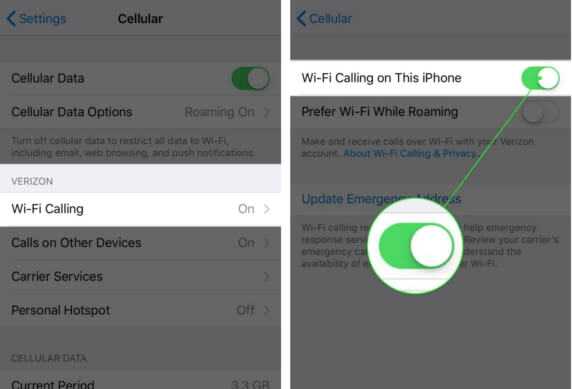
Прежде чем использовать этот метод, вы должны сначала убедиться, что ваш iPhone поддерживает эту услугу или нет. К сожалению, некоторые старые версии iPhone могут не предлагать эту функцию, поэтому для срочных вызовов используйте Way 2.
1.2 Перезагрузите iPhone
Если ваш iPhone несколько раз сбрасывает звонки, не беспокойтесь. Небольшой технический сбой можно легко устранить, просто перезапустив устройство. Перезагрузите iPhone и позвольте ему снова работать более эффективно.
-
- Для iPhone SE / 8 и более ранних моделей:
Шаг 1: нажмите и удерживайте кнопку питания.
Шаг 2: Появится ползунок с надписью «Сдвиньте, чтобы выключить».
Шаг 3. Сдвиньте вправо, и iPhone выключится.
Шаг 4: всего через 15 секунд снова нажмите и удерживайте кнопку питания.
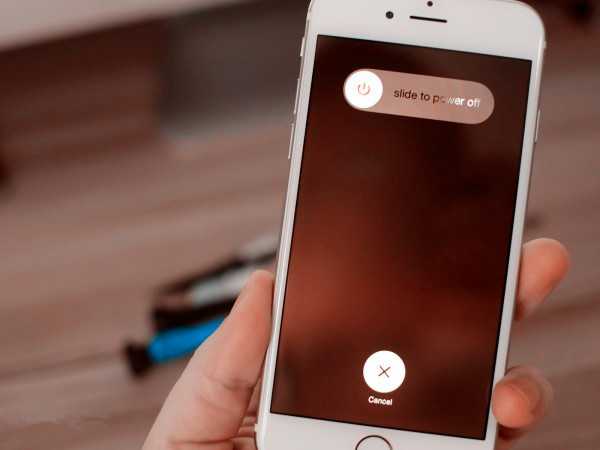
Для iPhone X и более поздних моделей (включая iPhone 11/12):
-
- Шаг 1: Нажмите кнопку включения / выключения на мгновение, пока экран не включится.
- Шаг 2. Нажмите и удерживайте боковую кнопку и любую кнопку громкости, пока не появится ползунок.
- Шаг 3. Перетащите ползунок, чтобы полностью выключить устройство.
- Шаг 4. После выключения устройства снова нажмите и удерживайте боковую кнопку, пока не увидите логотип Apple.
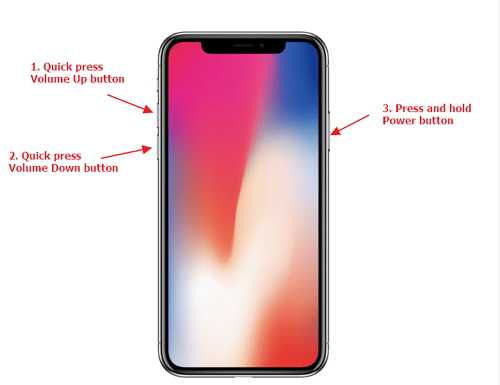
Ваш iPhone был перезагружен. Наслаждайтесь лучшим звонком!
1.3 Сброс настроек сети
После двух вышеуказанных способов ваш iPhone все еще не может сбрасывать вызовы? Затем вам нужно поработать с настройками вашей сети. Он восстановит все настройки, и этот сетевой сбой автоматически разрешится с новой настройкой.
Внимание
Обязательно сначала запишите или сохраните все свои пароли Wi-Fi в любом месте. После сброса настройки сети будут восстановлены на вашем iPhone до значений по умолчанию.
-
-
- Шаг 1. Зайдите в настройки.
- Шаг 2: нажмите «Общие», затем «Сброс».
- Шаг 3: Нажмите «Сбросить настройки сети».
- Шаг 4: Появится окно подтверждения при нажатии на «Сбросить настройки сети».
-
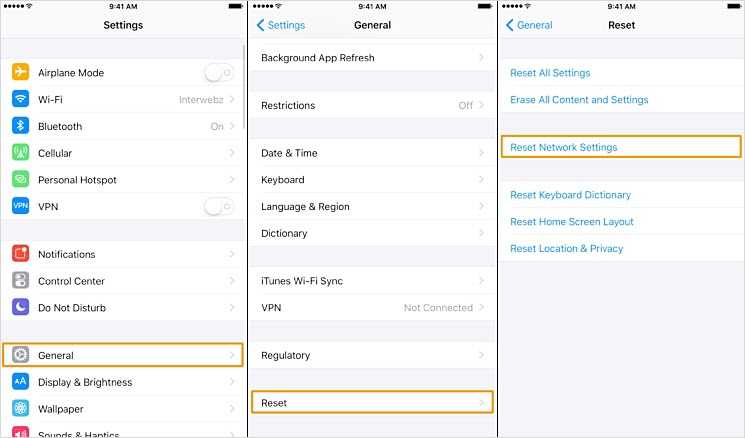
Ваш iPhone запустится сразу после завершения процесса сброса. Теперь вы должны повторно ввести все свои пароли Wi-Fi, чтобы снова запустить сеть.
1.4 Переустановите SIM-карту
SIM-карта — это небольшое устройство, которое играет с вашей сотовой сетью. Когда вы вставляете SIM-карту в iPhone, она автоматически связывает вас с операторами связи и всеми телефонными номерами. Итак, если ваш телефон несколько раз сбрасывал вызовы, вам необходимо повторно подключить вашу сотовую сеть для обеспечения надежного соединения.
Для экстренной связи и срочных вызовов попробуйте этот метод извлечения SIM-карты и ее повторной установки.

1.5 Проверьте обновление настроек оператора связи
В случае ожидающего обновления настроек оператора связи ваша iOS может работать некорректно из-за того, что некоторые ее функции не работают. Обновления оператора связи происходят редко, и если вы сомневаетесь в устаревших настройках оператора связи, вам необходимо проверить наличие доступных обновлений параметров оператора связи.
-
-
- Шаг 1. Убедитесь, что ваше устройство подключено к сотовой сети или Wi-Fi.
- Шаг 2, Нажмите «Настройки» и перейдите в «Общие». Отсюда вам нужно нажать об этом. Если есть доступные обновления, вы увидите возможность обновить настройки вашего оператора.
-
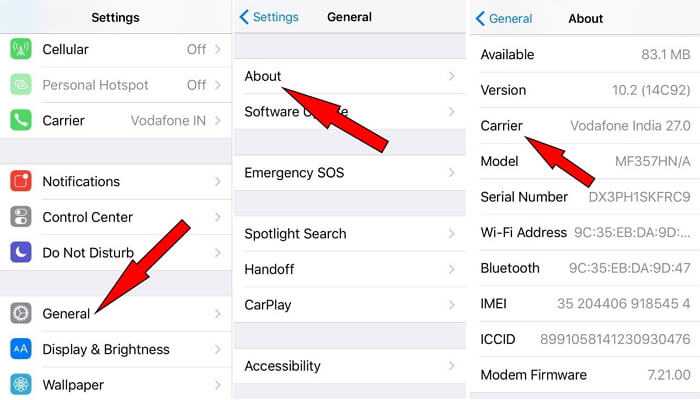
1.6 Проверьте версию iOS
Вы также можете попробовать решить проблему, обновив iOS до последней версии. Это очень простая процедура, и шаги показаны ниже;
-
-
- Шаг 1. С помощью iPhone или iPad перейдите в «Настройки»; вы найдете значок в общем меню вашего устройства.
- Шаг 2. Выберите опцию «Общие», а затем нажмите «Информация».
- Шаг 3. На новом экране в разделе «Версия» будет указана версия вашей операционной системы. Если есть последняя версия, вам следует обновить ее до последней версии.
-
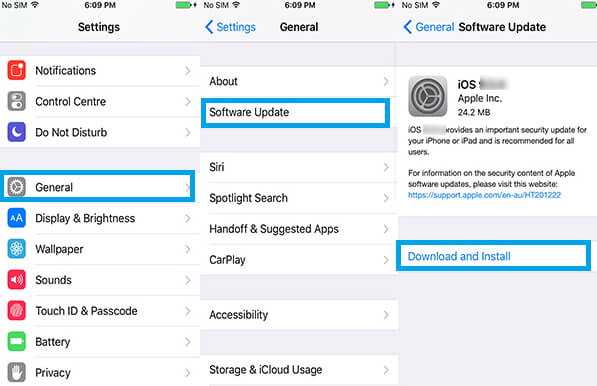
Как это исправить?
Вы можете исправить это таким образом на любом из iPhone.
Перезагрузите телефон:
В большинстве случаев перезагрузка телефона работает. После перезапуска операционная система обновляется и дает всем приложениям и системе стимул для правильной работы.
Используйте режим полета:
Иногда сеть необходимо обновить, и для этого вместо перезагрузки телефона вы можете использовать другую альтернативу, а именно переключить телефон в режим полета на секунду, а затем снова переключить его в нормальный режим. Это обновит ваше сетевое соединение.
Повторно вставьте SIM-карту:
Повторная установка SIM-карты тоже может сработать. Иногда ошибка возникает из-за неправильной установки SIM-карты в телефон. А если SIM-карта повредилась, то это совсем другое дело. Вы можете повторно вставить свою SIM-карту, выполнив следующие действия:
- Используйте инструмент для извлечения SIM-карты, чтобы открыть лоток для SIM-карты.
- Вытащите сим-карту.
- Снова установите SIM-карту и включите телефон.
Теперь есть другой путь к этому. Вставьте другую SIM-карту в свой iPhone и посмотрите, работает она или нет. Если он не работает, значит, неисправен ваш iPhone, а не ваша SIM-карта.
Обновите IOS:
Убедитесь, что iOS вашего устройства обновлена до последней версии
Очень важно обновить IOS до последней версии, потому что она содержит исправления ошибок и последние разработки. Чтобы обновить свою IOS, вы можете сделать это:
- Убедитесь, что ваш iPhone подключен к стабильной сети Wi-Fi.
- Затем откройте настройки телефона, перейдите к общим и нажмите на обновление программного обеспечения.
- Если доступно обновление, ваш iPhone покажет его и загрузится быстро.
- Как только обновление будет готово, нажмите «Установить», и он сделает все остальное.
Это исправит все ошибки, а повторяющиеся ошибки могут остановить их.
Сбросить все настройки:
Еще один способ остановить ошибки — сбросить все настройки до значений по умолчанию. Это не означает сброс настроек iPhone, а только его настройки. Он не удалит какие-либо существующие данные на вашем iPhone. Чтобы сбросить настройки телефона, выполните следующие действия:
- Перейдите в настройки.
- После открытия настроек найдите параметр «Общие» и нажмите на него.
- Внизу есть опция «Сброс». Нажмите на кнопку.
- Затем вы получите вариант «Сбросить все настройки». Нажмите на него и подтвердите, введя пароль своего телефона.
Вот несколько способов исправить ошибку «сбой вызова». Хотя иногда все эти методы могут не дать результата. В этом случае вы можете стереть или восстановить свой iPhone. Он сотрет все существующие данные iPhone, но при этом всегда есть возможность создать резервную копию всех данных в облачных службах iPhone.
Неподходящие аксессуары
Иногда сброс телефонных разговоров может происходить из-за не родных сопутствующих защитных аксессуаров, которые закрывают лицевую сторону телефона вместе с микрофоном и панелью. Если владелец гаджета использовал продукты сторонних производителей (особенно китайских), то аксессуары могут заблокировать датчик приближения. При заблокированном датчике телефон не будет затемнять экран во время беседы. Поэтому разговор можно прервать, случайно нажав на какую-то кнопку щекой или ухом.
Фото: Расположение датчиков на лицевой панели iPhone
Пленка на экране может быть толстой, поэтому датчик не сможет корректно функционировать. При покупке сторонних аксессуаров рекомендуется сделать тестовый звонок. При этом необходимо проследить гаснет ли дисплей во время звонка. Если нет, тогда девайс необходимо заменить.
Сбой активации iMessage — проблема в симке или операторе
Да, первым делом стоит обратить внимание на то, какой сим-картой вы пользуетесь и нет ли с ней каких-либо проблем. Итак, если сообщение не отправляется — активация не происходит
Поэтому действуем:
Итак, если сообщение не отправляется — активация не происходит. Поэтому действуем:
- Проверяем баланс счета. Сообщение стоит не очень дорого (5-15 рублей), но эти деньги должны быть на счету.
- Ваш тариф должен поддерживать отправку смс за границу. Особенно актуально для владельцев корпоративных тарифов.
- Звоним на горячую линию оператору и узнаем, а все ли у них хорошо?
Кстати, именно третий пункт является самой частой причиной массовых сбоев. При подготовке статьи я прочитал немало источников и отметил, что в разное время проблемы с включением iMessage были у всех операторов. МТС, Билайн, Мегафон — без разницы.
Используйте программу для устранения сбоев вызовов в iOS 13.1.3
Если Вы перепробовали все вышеперечисленные способы, и оказалось, что никакие опции и режимы не влияют на прерывание звонков на Вашем устройстве, возможно, причина заключается в ошибке самой системы iOS. В этом случае можно исправить данный сбой с помощью программы Tenorshare ReiBoot, разработанной непосредственно для подобных случаев. Утилита исправляет более 50 различных видов ошибок iOS всего за несколько минут. Итак, чтобы устранить сброс звонков на iPhone, следуйте прилагаемому далее руководству.
Шаг 1 Скачайте программу ReiBoot с официального сайта. Установите ее на Ваш ПК/Mac. Потом откройте программу на компьютере. Подключите Ваш iPhone с помощью USB-кабеля к компьютеру. Нажмите, чтобы войти в режим восстановления.
Шаг 2 Шаг 2. Перейдите в 《Исправить Операционную Систему》 и в следующем окне программы выберите опцию «Пуск». Затем программа начинает сканирование, после чего вы можете переключить его в режим глубокого восстановления (щелкнув соответствующую опцию в левом нижнем углу экрана)
Обратите внимание, что глубокое сканирование не гарантирует безопасность данных устройства! Перед началом работы рекомендуется создать резервную копию всех важных данных на устройстве
Шаг 3 Далее утилита предложит Вам загрузить на компьютер прошивку последней версии операционной системы. Выберите опцию «Скачать».После завершения загрузки выберите «Исправить сейчас». Дождитесь завершения процесса
Обратите внимание, что в течение данного процесса не следует отключать устройство от ПК во избежание сбоя работы программы. Для завершения работы с программой нажмите на кнопку «Готово»
Ваш iPhone будет перезагружен в обычном режиме с рабочей версией iOS.
Заключение
Обновление 2019-11-14 / Обновление для Проблемы и Решения с iOS 13
Возникли проблемы с активацией iMessage или FaceTime на Mac?
Проверьте свой Apple ID
- Сообщения: выберите Сообщения> Настройки > Учетные записи . Выберите свою учетную запись iMessage и нажмите «Выйти». И войдите снова.
- FaceTime: выберите FaceTime> Настройки> Настройки . Коснитесь Выйти. Затем войдите снова.
Сбросьте NVRAM вашего Mac
Иногда проблемы с iMessage и FaceTime связаны с настройками, хранящимися на вашем Mac. NVRAM. Итак, давайте сбросим это!
Сброс NVRAM (также называемого PRAM)
- Выключите или перезагрузите Mac, затем снова включите его, затем нажмите и удерживайте вместе эти четыре клавиши: Option, Command, P и R
- Отпустите клавиши примерно через 20 секунд или когда вы слышите второй сигнал запуска (в зависимости от модели). Для iMac Pro отпустите клавиши после того, как логотип Apple появится и исчезнет во второй раз.
Отключите брандмауэры или третий -партийное программное обеспечение безопасности
Если на вашем Mac есть брандмауэр, VPN, другие программы безопасности или стороннее сетевое программное обеспечение, убедитесь, что это программное обеспечение не блокирует какие-либо сетевые порты, используемые iMessage и FaceTime.
Попробуйте временно отключить это программное обеспечение и посмотреть, сможете ли вы получить доступ к iMessage или FaceTime.
Для получения дополнительной информации о Mac см. эту статью.
Способы отклонения вызова
Выбор способа сброса звонка отличается в зависимости от того, в каком состоянии находится смартфон. Если экран разблокирован, то есть вы пользуетесь Айфоном, то никаких сложностей не возникнет. Во время входящего вызова на дисплее появятся две кнопки, «Отклонить» и «Ответить».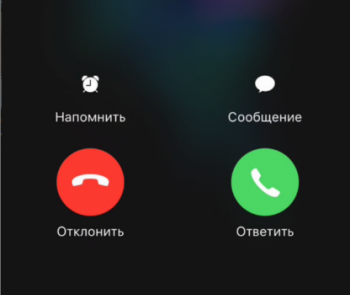
При нажатии «Отклонить» входящий звонок будет сброшен. О необходимости перезвонить можно напомнить себе с помощью соответствующей функции, но об её использовании мы поговорим чуть ниже.
Сброс на заблокированном экране
Обычно вопрос, как можно отклонить входящий вызов на Айфон, возникает при заблокированном экране устройства. На дисплее действительно будет только слайдер «Ответить».

Некоторые пользователи пытаются снять входящий звонок, передвинув слайдер не до конца и отпустив обратно, но это не помогает. Но это движение проблему не решит, потому что слайдер просто так не работает – ограничение установлено из соображений удобства, чтобы пользователь не сбрасывал звонки случайно, например, доставая телефон из кармана.

При заблокированном экране отмена входящего звонка осуществляется физическими кнопками iPhone. Если один раз нажать на «Power» или клавишу регулировки громкости, смартфон перейдет в режим вибрации. Повторное нажатие на кнопку питания сбросит входящий звонок. Логичное решение разработчиков – дважды случайно нажать на физическую клавишу проблематично. По крайней мере, такое происходит намного реже, чем ненамеренное движение на слайдере.
Напоминание о звонке
Еще один способ отклонить входящий звонок, который раздался не вовремя – использовать функцию «Напомнить позже». Одноименная кнопка есть на дисплее во всех случаях: и когда экран заблокирован, и когда блокировка снята.
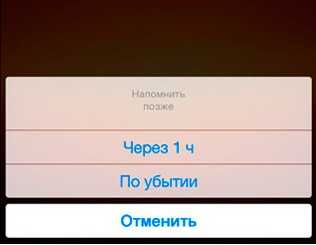
При нажатии на надпись «Напомнить позже» появится небольшое меню, где можно настроить время, когда вы сможете перезвонить. В последних версиях iOS доступно два варианта на выбор – По убытии или Через час.
Сообщение абоненту
Некоторым абонентам недостаточно одного сброшенного звонка, и они начинают звонить снова и снова. Уведомить их о том, что вы не можете разговаривать, можно с помощью шаблонных сообщений.
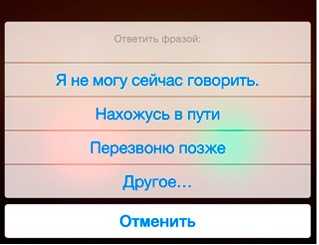
При входящем звонке нажмите на кнопку «Сообщения», которая располагается в правой части дисплея. Появится небольшое меню с 4 вариантами текста:
- «Не могу сейчас говорить».
- «Нахожусь в пути».
- «Перезвоню позже».
- Другое.
Если выбрать вариант «Другое», вызов будет сброшен, а на телефоне откроется диалог с абонентом, который никак не может успокоиться и перестать звонить. В диалоге вы можете написать ему текст, который объяснит человеку, что его звонки в данный момент неуместны, поэтому необходимо их прекратить и ожидать, пока вы освободитесь и перезвоните.
Как пользоваться приложением FaceTime?
Итак, для начала нужно скачать приложение и активироваться в нем при помощи данных Apple ID. На все про все уйдет не больше 5-ти минут. После того, как программа успешно скачена и активирована, осталось научиться пользоваться FaceTime. В целом, интерфейс интуитивно понятный, но несколько инструкций не помешает. Итак, для совершения звонка с помощью приложения нужно зайти в программу, ввести имя, контактный номер абонента, которому вы собираетесь звонить. Далее нужно выбрать в каком формате будет совершен звонок – аудио или видео (нажимаем на соответствующий значок). Отметим, что не так давно в приложение была добавлена новая функция – ожидающий вызов. Таким образом, человек будет понимать, что вы заняты и разговариваете с другим собеседником.
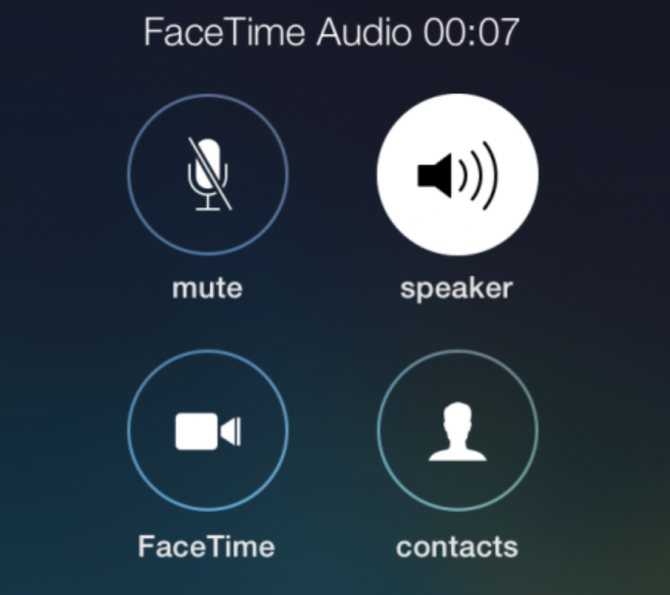
FaceTime удобная программа, которая позволит общаться с родными и близкими, даже если вы будете за границей (при наличии беспроводной сети с хорошей скоростью передачи данных) звонки будут бесплатными.
Однако, если wi-fi рядом не будет, а позвонить нужно срочно, используйте туристическую сим-карту.
- Оператор Глобалсим предлагает большую зону покрытия – 200 стран и выгодную поминутную тарификацию звонков (при этом в более 140 странах входящие бесплатные).
- Сотовая компания Водафон предлагает услуги связи в 41 стране Европы + США и Турция. Есть возможность использовать мобильный интернет и звонить в Россию всего за 3 евро за пакет услуг. Подробности на .
Как осуществлять аудио звонки с помощью FaceTime?
Активировать функцию очень просто. Обычно это происходит сразу при установке настроек смартфона (требуется ввод данных Apple ID). Для проверки достаточно открыть карточку какого-либо контакта, у которого есть iPhone или iPad.
1. Найдите опцию FaceTime под телефонным номером абонента – справа должны быть две иконки (камера и телефон).
2. Нажмите на значок телефона для осуществления голосовых звонков. Соответственно, для видеозвонка необходимо нажать на иконку с камерой.
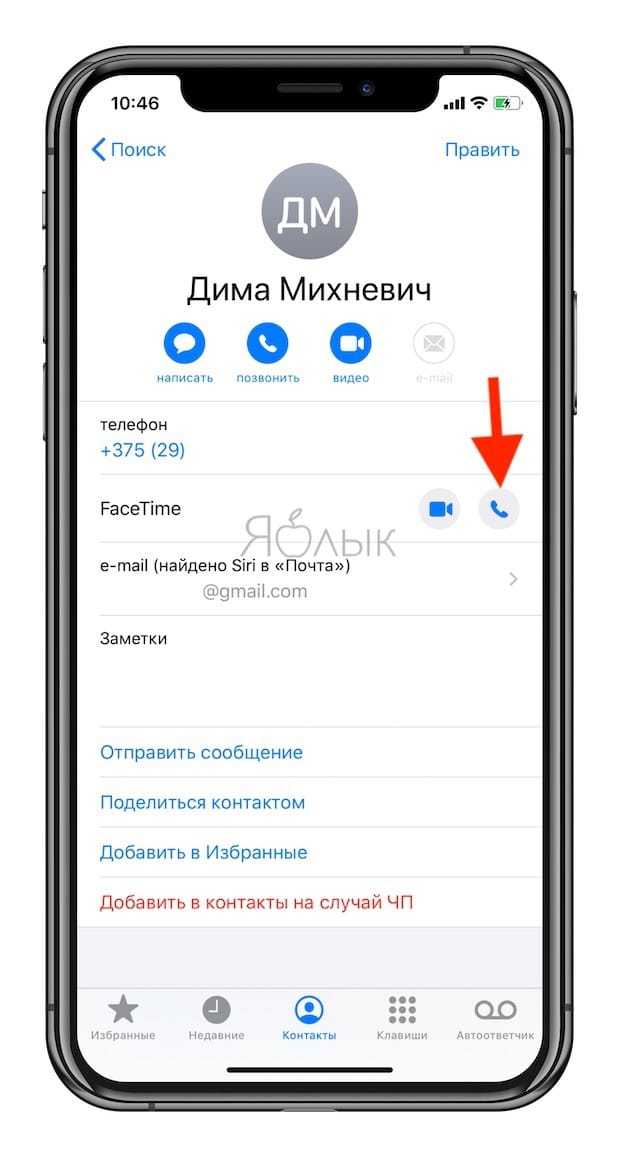
Кроме того, можно осуществлять голосовые звонки с помощью приложения FaceTime. Для этого необходимо открыть программу, затем нажать на кнопку Новый FaceTime, чтобы добавить контакт или найти его через функцию поиска.
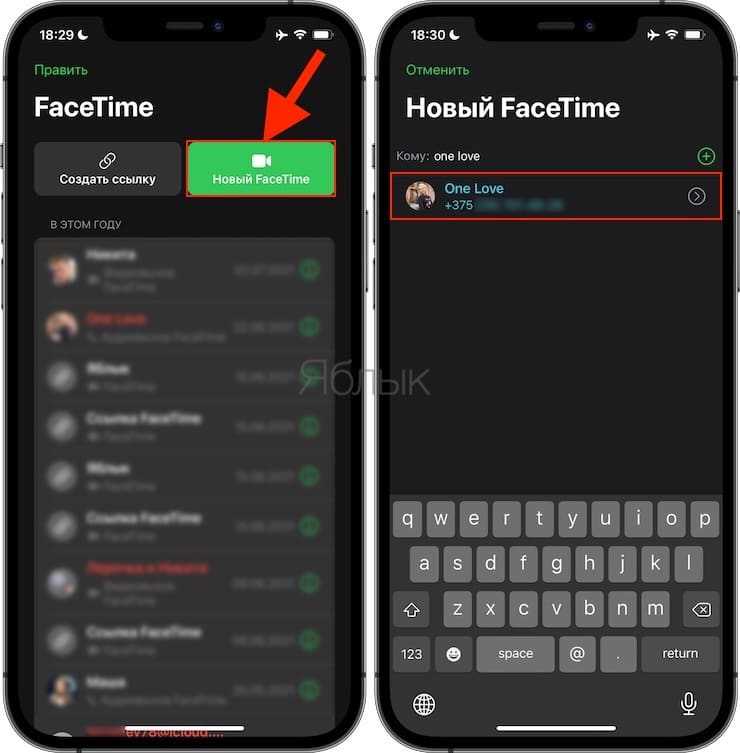
Нажмите на значок телефонной трубки, чтобы начать аудиозвонок FaceTime.
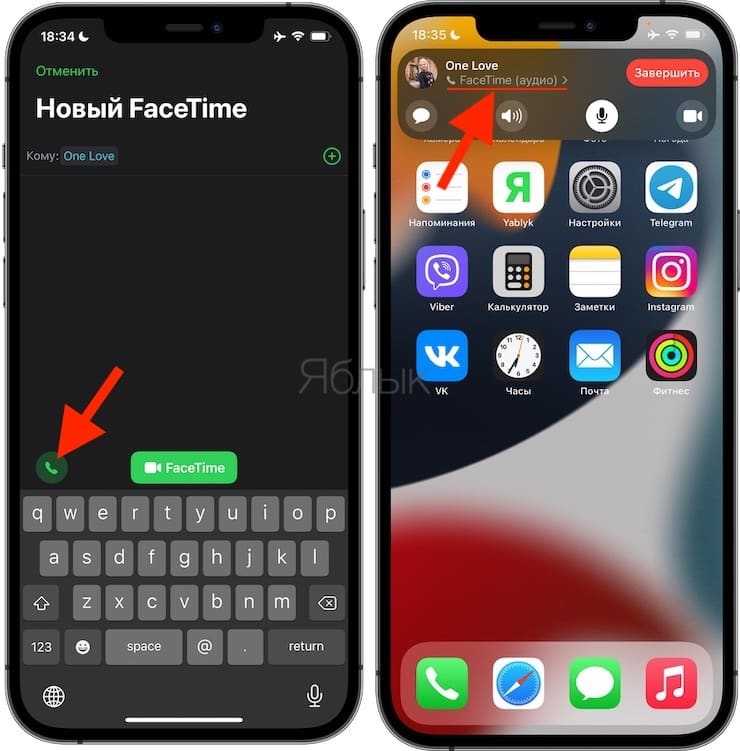
Восстановить
Если вы не можете найти решение проблемы с производительностью и не хотите брать телефон в магазин, возможно, вы захотите восстановить свой iPhone. Это следует использовать только в крайнем случае.
Вы можете сделать это через Finder, iTunes или iCloud.
4 причины не устанавливать iOS 15.4.1 и 11 причин, по которым стоит
|
Если для вас важна безопасность, вам следует сразу же подумать об установке обновления iOS 15.4.1 от Apple. В iOS 15.4.1 есть одно новое исправление безопасности, и вы можете прочитать о нем подробнее на сайте Apple. Это поможет защитить ваш телефон от повреждений. Если вы пропустили обновление iOS 15.4, в нем было целых 36 новых исправлений безопасности. Если вы хотите узнать больше об этих патчах, перейдите на Сайт безопасности Apple для подробностей. Если вы пропустили iOS 15.3.1, в ней было одно исправление безопасности. Чтобы узнать больше, перейдите на Страница безопасности Apple. Если вы пропустили iOS 15.3, вы также получите ее исправления при обновлении. iOS 15.3 принесла пользователям iPhone 10 новых исправлений безопасности. Если вас интересуют подробности, вы можете прочитать о них подробнее Прямо здесь. Если вы пропустили iOS 15.2.1, вы получите исправление безопасности при обновлении. Вы можете узнать больше о переходе на веб-сайт Apple. Если вы пропустили обновление iOS 15.2 от Apple, вы получите более 30 исправлений безопасности вместе с обновлением. Вы можете прочитать все о них на сайт безопасности компании. iOS 15.2 также включает несколько важных обновлений конфиденциальности. Программное обеспечение перенесло отчет компании о конфиденциальности приложений в настройки. Это позволяет вам увидеть, как часто ваши приложения получали доступ к вашему местоположению, фотографиям, камере, микрофону, контактам и многому другому за последние семь дней. Вы также можете увидеть их сетевую активность. Кроме того, iOS 15.2 принесла Функции безопасности связи Apple для детей. Вы найдете эти функции в приложении «Сообщения», в Siri, в Spotlight и в поиске. Если вы пропустили iOS 15.1, iOS 15.4.1 принесет свои исправления безопасности на ваш iPhone. Подробнее о них можно прочитать на веб-сайт Apple. Если вы пропустили iOS 15.0.2, вы также получите исправление безопасности при обновлении. Вы можете узнать больше об этом Прямо здесь. iOS 15.0 также содержит множество исправлений безопасности для вашего iPhone. Если вы переходите с iOS 14 и вас интересует точный характер этих улучшений, вы можете прочитать о них на веб-сайт безопасности Apple. Apple обновила свой веб-сайт новой информацией о пакете исправлений безопасности для iOS 15. Теперь компания заявляет, что программное обеспечение устранило проблему, из-за которой могла быть раскрыта личная информация Apple ID пользователя и история поиска в приложении. В нем также говорится, что iOS 15 исправила проблему, которая позволяла приложениям переопределять настройки конфиденциальности. Если вы пропустили iOS 14.8 или более ранние версии iOS, вы также получите исправления безопасности из этих обновлений вместе с обновлением iOS 15.4.1. В дополнение к этим исправлениям iOS 15 содержит некоторые обновления безопасности и конфиденциальности, включая улучшения для Siri. Запросы к Siri теперь обрабатываются на самом устройстве с помощью Neural Engine. Это делает его более безопасным. Если вы являетесь пользователем Apple Card, теперь вы получите защитный код, который регулярно меняется для использования при совершении онлайн-транзакций. Apple также включила встроенный аутентификатор, похожий на Google Authenticator. Это позволит вам генерировать коды подтверждения для повышения безопасности входа под вашими паролями. Также есть функция «Почта», которая скрывает ваш IP-адрес. |
Как решить проблему, когда айфон сам перезванивает, если пользователь не дозвонился
Как подключить DualShock 4 к iPhone и iPad — подробная инструкция
Бывают случаи, когда айфон решает сам перезванивать абоненту без участия и манипуляций со стороны владельца телефона. Эта проблема, которая имеет несколько причин:
- За пользователем могут следить. Это возможно тогда, когда вся информация о манипуляциях с телефоном передается на «другую» сторону.
- Различные вирусы. Некоторые вредоносные программки могут названивать другому абоненту. Решить эту проблему можно только с помощью программиста или приложений, которые специализируются на удаление вирусов.
- Синхронизировались номера с другого устройства. Подключенное ID на нескольких гаджетах может показать ошибку и названивать другому человеку. Чтобы устранить эту причину, нужно отключить синхронизацию на всех устройствах и подключить её снова.
- Наличие джейлбрейка. Если операционная система взломана, то это большая опасность для телефона. Удалить джейбрекинг – выход из ситуации.
- У пользователя может быть некачественный экран, который провоцирует постоянные замыкания. Решение – поменять экран и сделать качественный ремонт.
- Включен автоматический дозвон в приложении. Такое возможно, если пользователь забыл о том, что недавно установил данную опцию. В зависимости от приложения, которое установлено в качестве способа дозвона, нужно отключить в настройках автоматический набор и проблема решится.
Решив одну из этих проблем, пользователь со 100% вероятностью избавится от того, что телефон будет самостоятельно набирать абоненту.
Альтернативные программы видеосвязи
FaceTime разрабатывался как приложение для видеосвязи и обычных звонков, которые осуществляются бесплатно (если не брать в расчет расход мобильного трафика). В нем довольно высокое качество связи. Интерфейс предельно прост и не перегружен лишними элементами.
Собственно говоря, именно эти критерии мы ищем в программе для Windows. Еще раз их обозначим:
- Наличие бесплатных звонков с возможностью подключения веб-камеры.
- Простое управление, приятный интерфейс.
- Хорошее качество связи.
Разумеется, полную альтернативу Фейс Тайму найти не получится. Но есть несколько достойных ему замен. Нам хотелось бы выделить три наиболее популярных из них: Skype, Discord и Viber. Рассмотрим каждую программу по отдельности.
Skype
Поскольку нельзя для Windows ФейсТайм скачать на компьютер, нужно найти достойную альтернативу приложению. И в первую очередь стоит рассмотреть именно Skype. Это программа появилась на Windows еще в конце лета 2003 года. Столь долгое пребывание на рынке ПО говорит о том, что она отлично справляется с поставленными задачами. Речь, разумеется, о голосовых и видеозвонках.
Скайп можно загрузить не только на компьютеры с Виндовс. Он также доступен для Мак ОС, мобильных устройств на Android и iOS. Все версии распространяются полностью бесплатно, и звонки между ними доступны без каких-либо ограничений.
Одно из главных достоинств Skype — возможность проведения конференций, в том числе и в видеоформате. Кроме того, пользователям доступны выгодные тарифы на телефонию. А существенным значимым недостатком можно назвать обилие рекламы. Есть еще один неприятный момент — необходимость проходить нудную процедуру регистрации (займет несколько минут).
Discord
Discord изначально задумывалась как программа для общения геймеров. Она отлично интегрируется в запущенные на компьютере или ноутбуке игры, не потребляя много ресурсов системы. Помимо стандартных голосовых звонков, в ней реализована функция демонстрации экрана (аналогичная есть в Skype) и видеочаты. Это все делает Discord неплохой альтернативой для FaceTime.
Здесь реклама отсутствует, а картинка и звук передаются в отличном качество. Но для использования Дискорда тоже необходимо пройти полноценную регистрацию с активацией аккаунта через ссылку в электронном письме.
Программа доступна на всех популярных платформах. Это относится как к компьютерам, так и мобильным устройствам. Так что связаться с друзьями и близкими вы сможете в любой момент.
Viber
Viber — мобильное приложение, которое перекочевало на ПК. В стационарном клиенте есть возможность звонков, в том числе и с использованием камеры. Для авторизации достаточно указать номер телефона и ввести проверочный код, что значительно приятнее стандартной нудной регистрации с привязкой к электронному адресу.
Как и в случае со Скайпом, в Вайбере имеется возможность звонить на стационарные и мобильные номера по выгодным тарифам. Достаточно пополнить баланс и начать общение.
Дополнительная помощь
В приложениях iMessage и FaceTime можно также использовать ваш адрес электронной почты. Выполните вход на странице учетной записи Apple ID и просмотрите все зарегистрированные в ней адреса электронной почты, включая тот, который вы пытаетесь подтвердить. Если адрес электронной почты неправильный, его можно изменить. Затем выберите вариант повторной отправки рядом с адресом электронной почты, который требуется подтвердить.
Функция FaceTime доступна не во всех странах и регионах.
Информация о продуктах, произведенных не компанией Apple, или о независимых веб-сайтах, неподконтрольных и не тестируемых компанией Apple, не носит рекомендательного или одобрительного характера. Компания Apple не несет никакой ответственности за выбор, функциональность и использование веб-сайтов или продукции сторонних производителей. Компания Apple также не несет ответственности за точность или достоверность данных, размещенных на веб-сайтах сторонних производителей. Обратитесь к поставщику за дополнительной информацией.
Источник































![Разборка iphone 13 раскрыла главные отличия от предшественника [фото]](http://zoomobi.ru/wp-content/uploads/d/5/d/d5dc038de2eaad798a711b09764d50cf.jpeg)